Содержание:
Смартфоны и планшеты на платформе Android давно уже не используются владельцами по назначению, сочетая в себе многие дополнительные функции вроде электронной книги. По умолчанию наиболее популярные форматы подобной литературы не поддерживаются Android-устройствами, требуя специальных приложений. Одной из подобных программ выступает FBReader, позволяющая не только открывать файлы с книгами, но и организовать полноценную библиотеку из множества отсортированных произведений.
Читайте также: Читаем книги в FB2 На Android
Начало работы
При первом запуске читалки будет представлено встроенное руководство по основным возможностям и функциям приложения, начиная с поддерживаемых форматов и заканчивая устранением ошибок. Данная инструкция необязательна к прочтению, но в то же время может помочь в будущем.
Кроме руководства на начальной странице можно узнать о популярных произведениях на момент последнего обновления. Подобная особенность будет полезной любителям новинок.
Локальная библиотека
На выбор в приложении есть две разновидности библиотеки, как локальная, так и сетевая. В первом случае можно перейти на книжную полку, к параметрам приложения или открыть список электронной литературы на Android-устройстве с учетом определенной сортировки.
Если какие-то книги не были найдены при первом запуске приложения, можно выполнить повторное сканирование через меню в библиотеке. Это позволит проверить файловую систему на предмет наличия новых произведений в каталоге sdcard/books.
Книжная полка
Изначально книжная полка является дополнительным модулем для программы, но также по умолчанию доступна в платной премиум-версии приложения. Первый вариант нельзя назвать актуальным, так как имеет сильно ограниченную поддержку и содержит рекламные объявления.
В FBReader Premium недостатки модуля сведены к минимуму, делая книжную полку более удобной и обязательной для приложения. При этом оформление в обоих вариантах выполнено на должном уровне.
Файловая система
С помощью отдельного раздела «Файловая система» можно вручную выбрать каталоги в памяти устройства, участвующие в сканировании. По умолчанию включен всего лишь один каталог sdcard/books, но по желанию можно добавить и другие.
Для добавления доступны папки как во внешней, так и во внутренней памяти. Директорию нельзя добавить в быстрый доступ из «Файловой системы», но можно выбрать файл с книгой, автоматически добавляющийся в библиотеку.
Сетевая библиотека
Второй вариант библиотеки несколько отличается, предоставляя дополнительные разделы, нацеленные в первую очередь на сетевые возможности. Например, здесь можно ознакомиться с несколькими подборками книг и попросту самостоятельно расширить библиотеку.
Через раздел «Все каталоги» можно включить или отключить разделы в сетевой библиотеке с теми или иными подборками литературы. При этом в случае добавления своего каталога потребуется указать соответствующий URL-адрес страницы в интернете.
Каталог ЛитРес
Данный каталог по сути выступает в качестве электронного магазина, позволяющего напрямую ознакомиться с книгами на сайте ЛитРес и произвести покупку. Для оплаты же необходимо выполнить привязку соответствующей учетной записи, заранее настроенной на приобретение товаров.
Книжная сеть FBReader
Через книжную сеть FBReader можно выполнить привязку учетной записи Google к приложению, тем самым открыв доступ к внутренней системе синхронизации. Через настоящий раздел можно перенести произведения из локального хранилища в облако с целью большей надежности.
Синхронизация с Google Drive
Чтобы настроить синхронизацию локальной библиотеки с Google Диском, достаточно будет прочесть стандартное руководство в разделе «Книжная сеть» после подключения учетной записи. Отсюда в свою очередь доступен дополнительный раздел с настройками «Синхронизация».
После включения синхронизации библиотеки с облачным хранилищем книги будут постепенно перемещены на Гугл Диск привязанного аккаунта, но только при наличии свободного пространства. Условия загрузки можно контролировать через настройки, например, запретив автоматическое перемещение или добавив данную возможность только для подключения по Wi-Fi.
Навигация и чтение книг
Основной функцией приложения является открытие произведений в различных форматах. Само по себе средство не имеет каких-то особенностей, сочетая установленный по умолчанию системный шрифт темного цвета и фоновый рисунок с бумажным узором.
Большинство произведений в формате FB2 содержат в себе не только текст, но и картинки, без проблем загружающиеся и правильно представленные в приложении. Кроме того, FBReader отлично справляется с обработкой авторского оформления книги, автоматически меняя цвета, шрифты и расположение текста для цитат или аннотаций.
Достаточно важной деталью в данной читалке выступает панель управления, открываемая в любой книге путем длительного тапа на отрезках текста. Через меню можно: создать закладку, выполнить мгновенный перевод, использовать слово в качестве поискового запроса, поделиться участком текста (скриншот 2) и попросту скопировать в буфер обмена. Акцентировать внимание на каждом параметре нет смысла, так как в той или иной степени аналогичное присутствует в большинстве приложений для Android.
При одиночном нажатии в любом месте книги отобразится еще одно дополнительное меню. Оно значительно ускоряет навигацию (скриншот 1) и поиск (скриншот 2).
Настройки оформления
Через вспомогательное меню в любой книге, открываемое одиночным тапом по свободному месту, можно воспользоваться ночным режимом, тем самым изменив цвет текста и фона на более подходящие для темного времени суток. Вернуться в исходное состояние можно этой же кнопкой.
При переходе к настройкам на личное усмотрение может быть изменен размер текста и ориентация экрана. Более того, на странице с параметрами позволяется детально настроить каждый элемент оформления, включая цвета, шрифта и фоновое изображение для читалки.
Подобные параметры распространяются на читалку и в целом и не могут быть привязаны к отдельным книгам.
Дополнительные модули
В качестве последней функции приложения важно упомянуть о дополнительных модулях, присутствующих отдельно в Плей Маркете и требующих для работы установленный клиент FBReader. С их помощью открываются некоторые возможности типа поддержки формата PDF.
Достоинства
- Бесплатный доступ к возможностям приложения;
- Поддержка большого количества форматов электронной литературы;
- Удобная система оформления с фонами и шрифтами;
- Поддержка приобретения и добавления книг из приложения;
- Большое количество параметров для управления каждой функцией программы;
- Встроенная система синхронизации электронной библиотеки;
- Поддержка дополнительных модулей, значительно расширяющих функциональность;
- Регулярные обновления, в основном связанные с устранением ошибок;
- Официальная поддержка русского языка в последней версии.
Недостатки
Частично единственным недостатком является наличие платной версии FBReader Premium, отличающейся несколькими дополнительными параметрами и оформлением. Однако невысокая стоимость и отсутствие явных преимуществ над бесплатной версией сводят этот минус на нет.
С FBReader можно навсегда забыть о других читалках для Android, так как приложение почти не имеет недостатков, в то же время предоставляя колоссальное количество функций на бесплатной основе. Здесь нет назойливой рекламы или платной подписки, достаточно загрузить приложение из Плей Маркета, добавить книгу и наслаждаться чтением. При этом процесс ознакомления с книгой можно сделать более приятным, изменив такие параметры как фон, шрифт, цвет и размеры текста.
Читайте также: Приложения для чтения книг на Android
Скачать FBReader для Android бесплатно
Загрузить последнюю версию приложения из Google Play Маркета
 lumpics.ru
lumpics.ru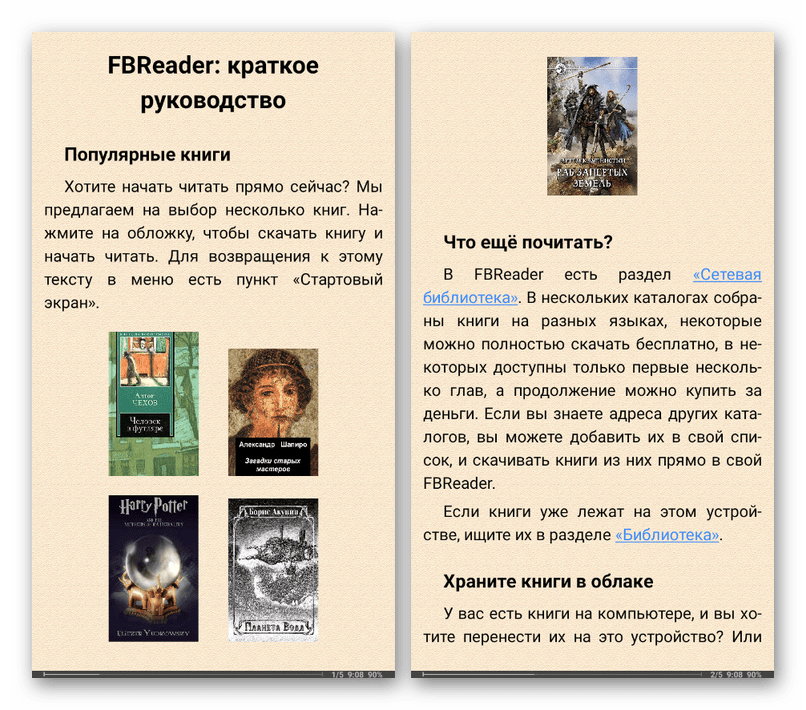
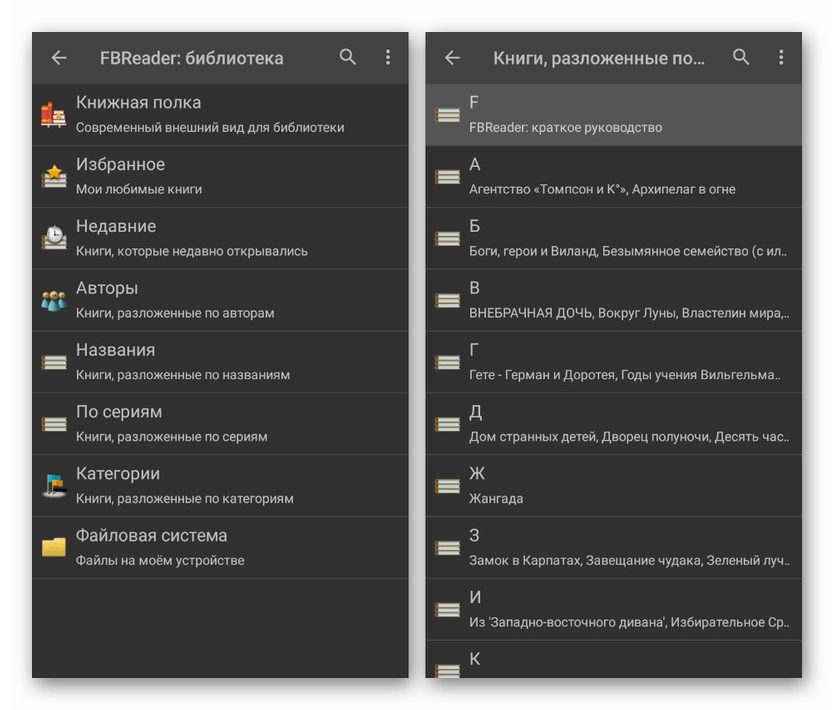
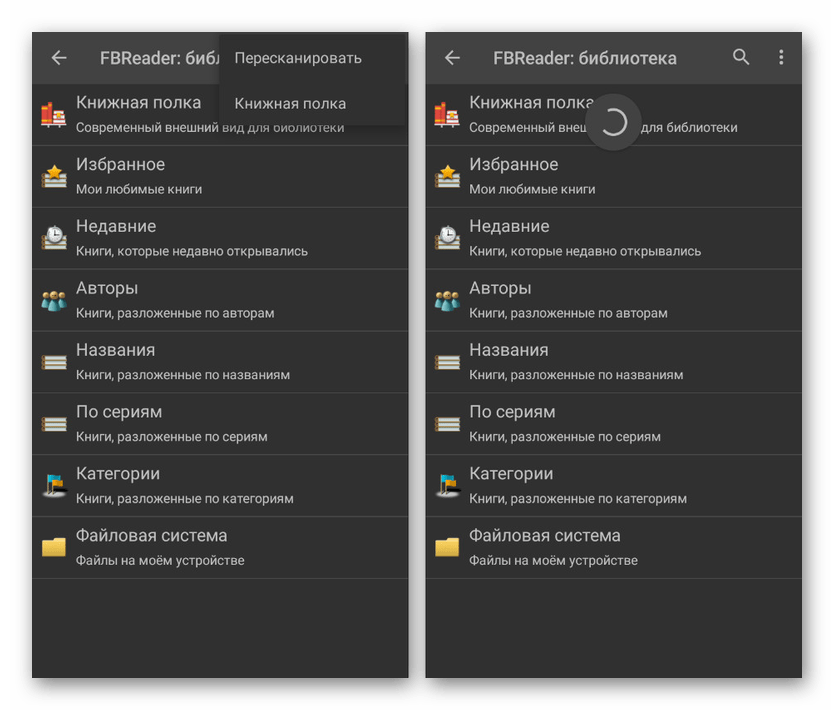
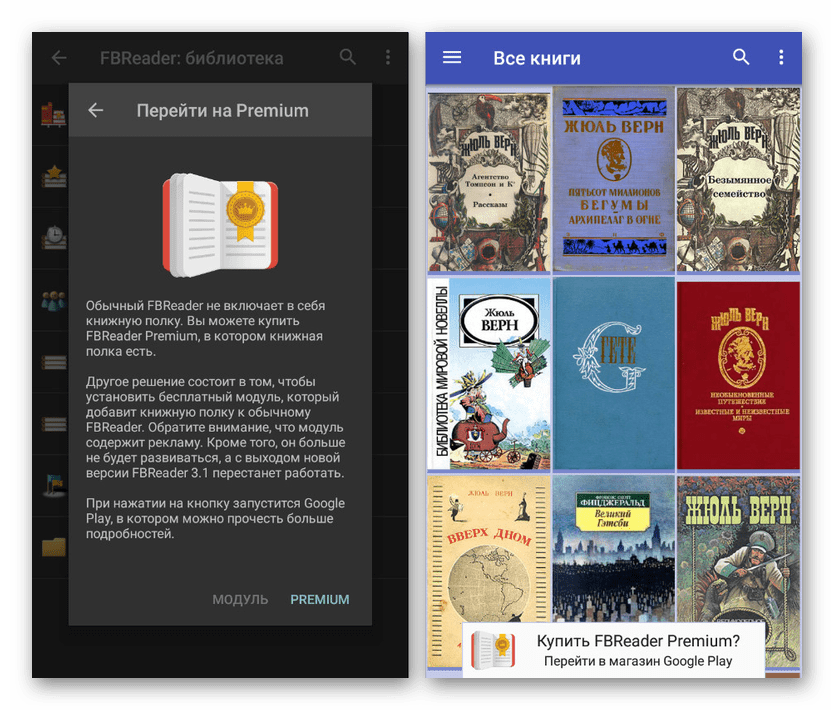
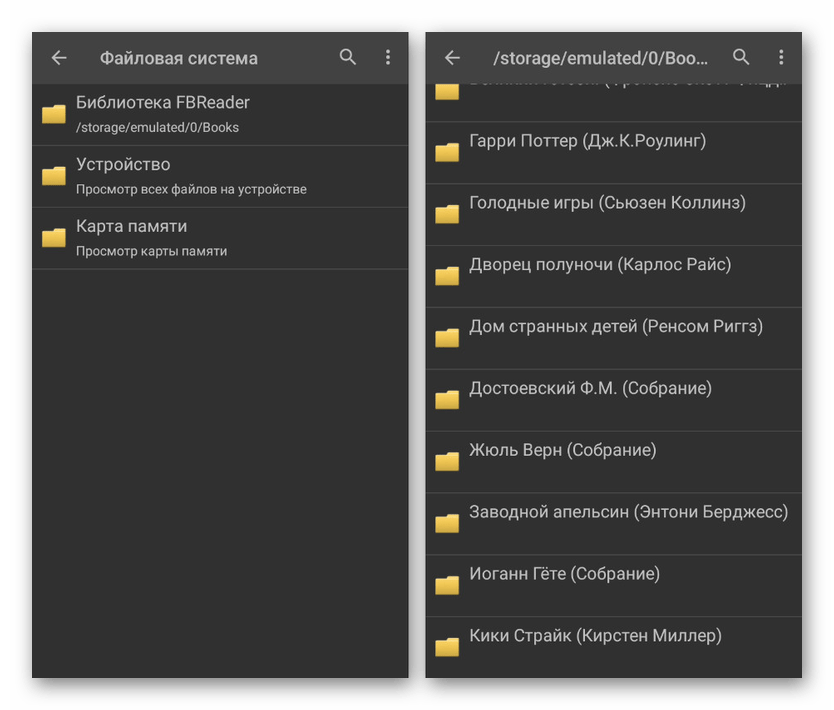
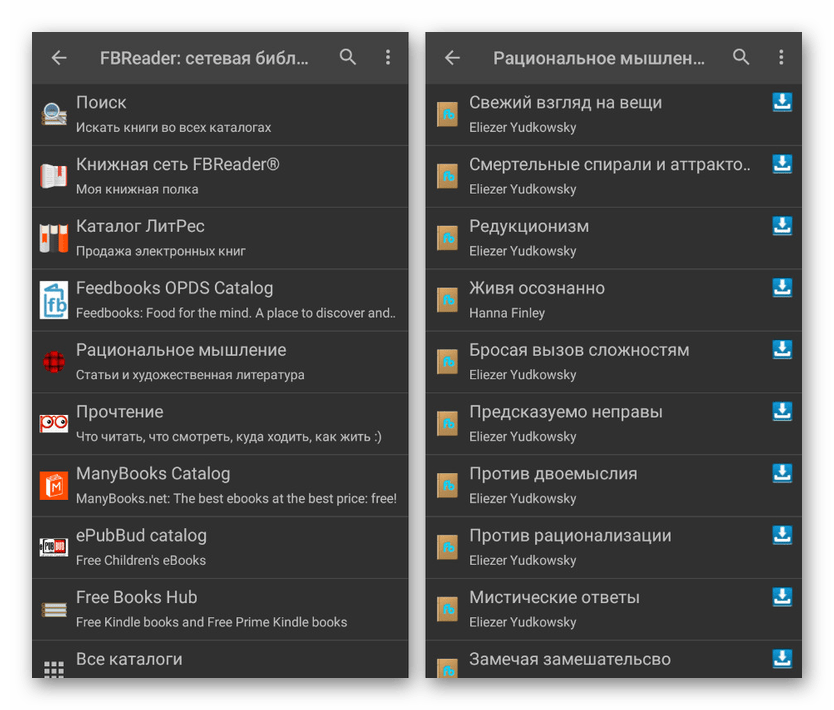
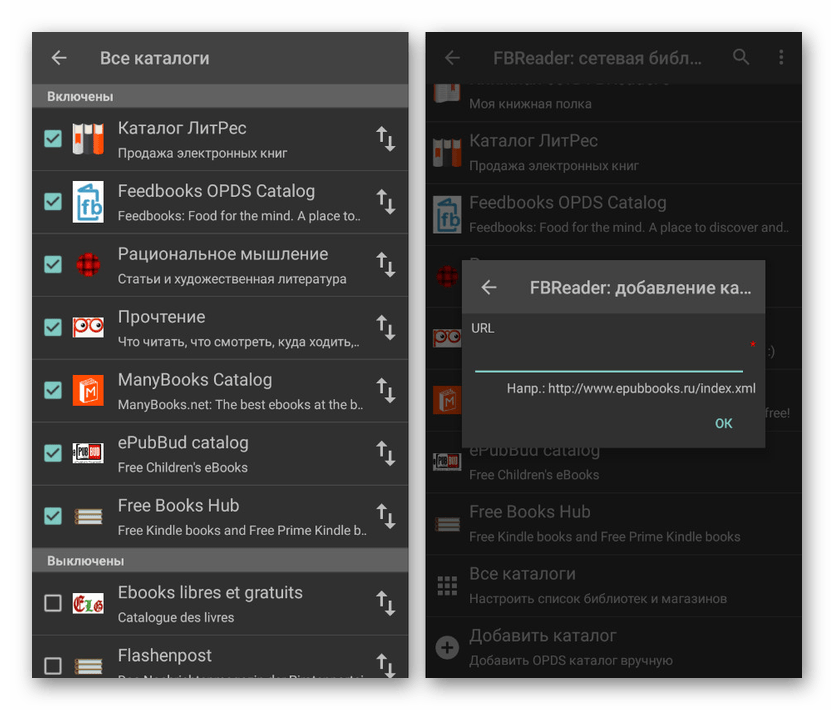
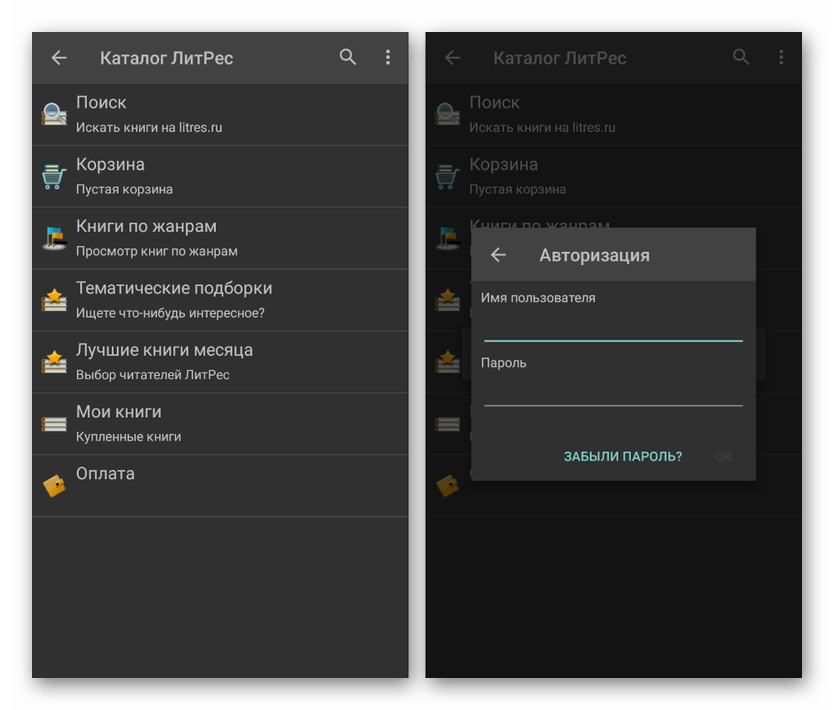
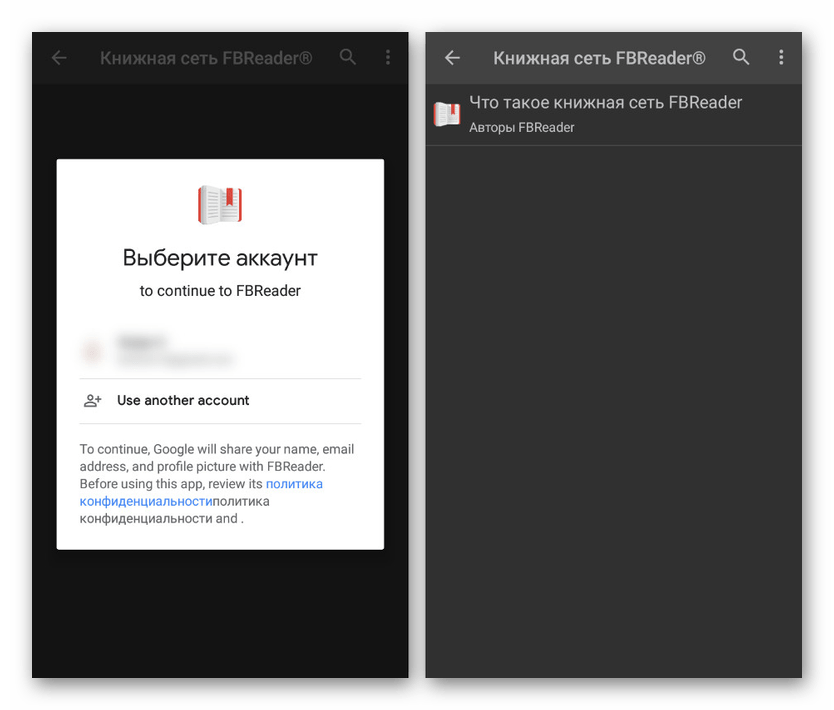
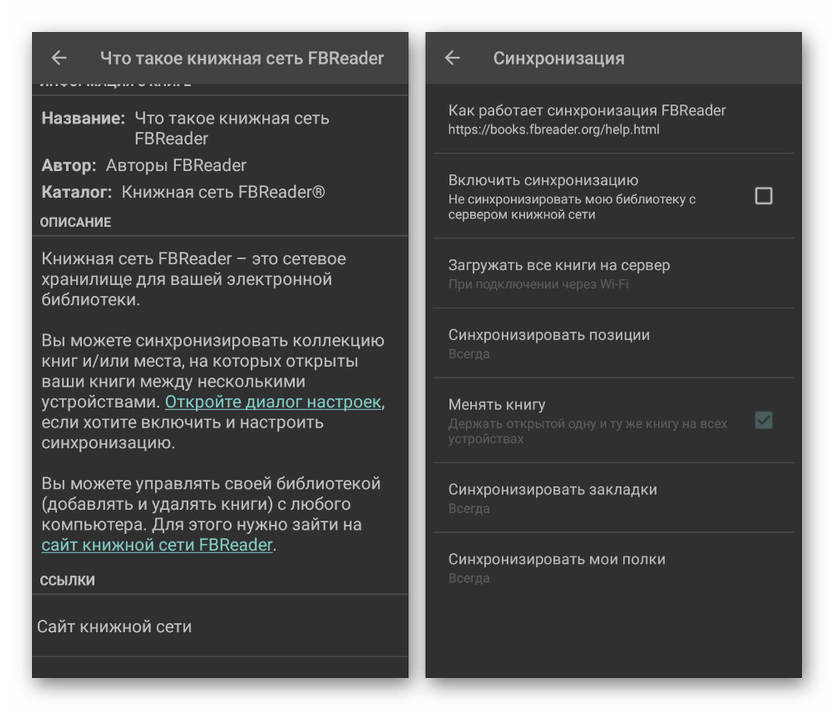
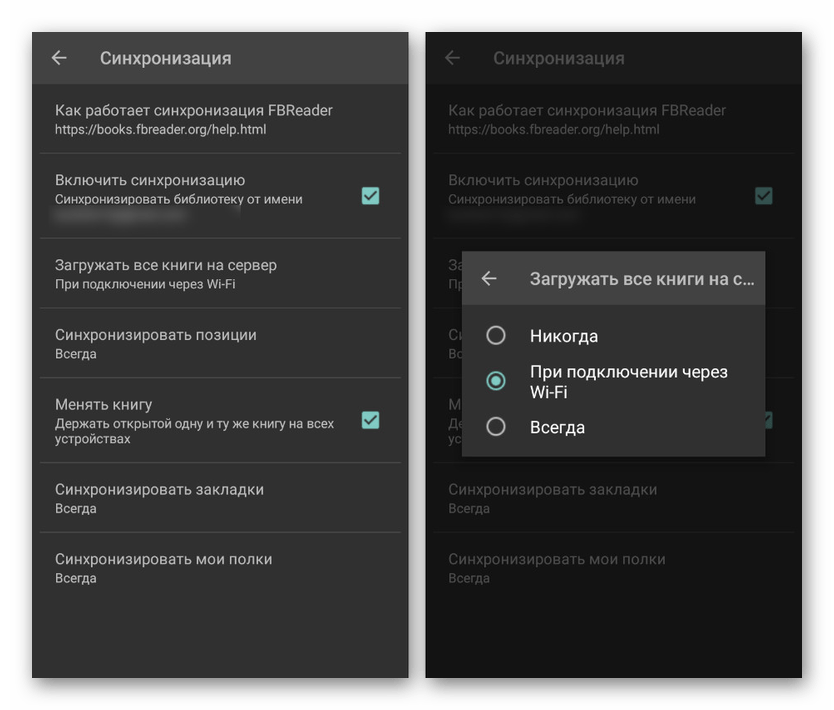
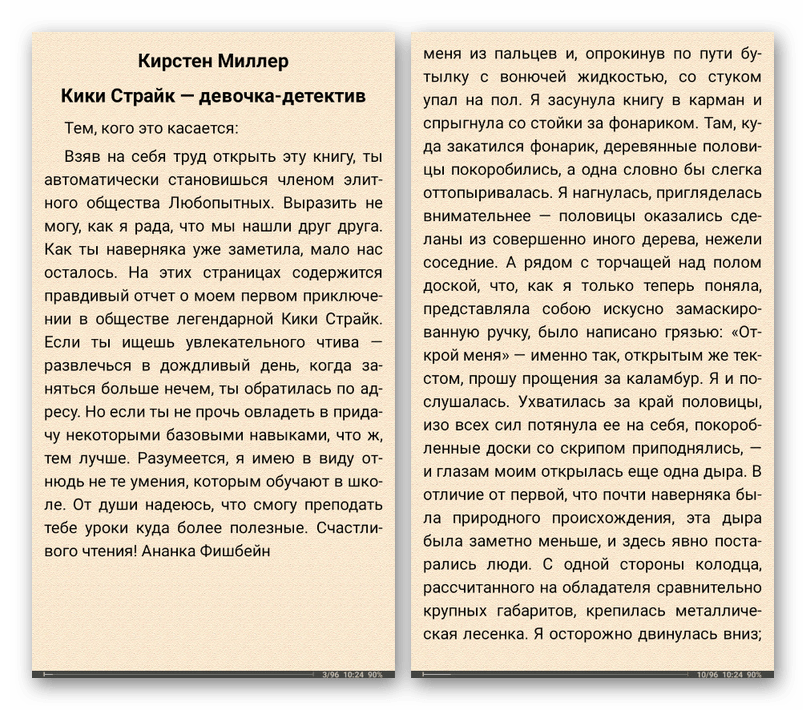
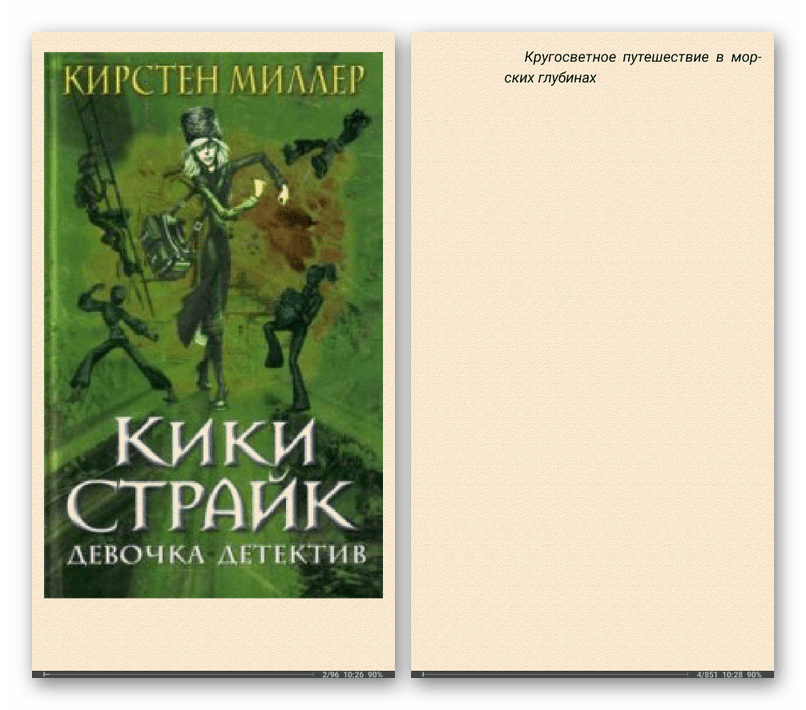
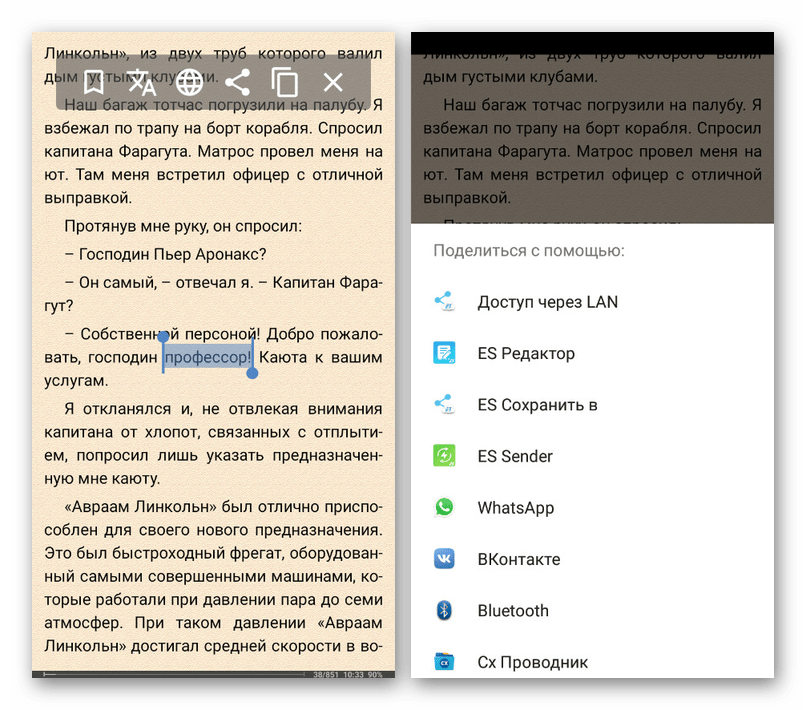
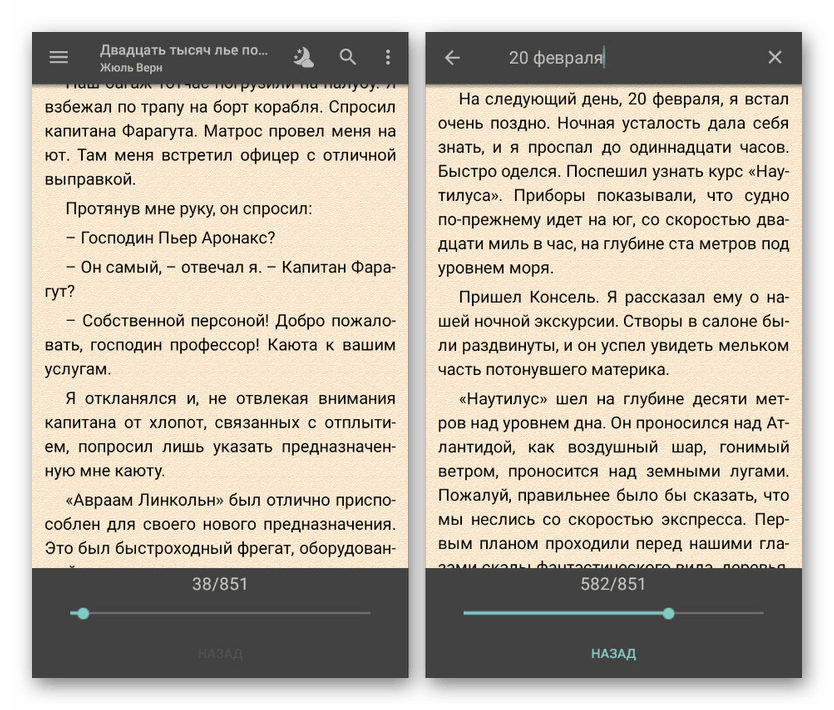
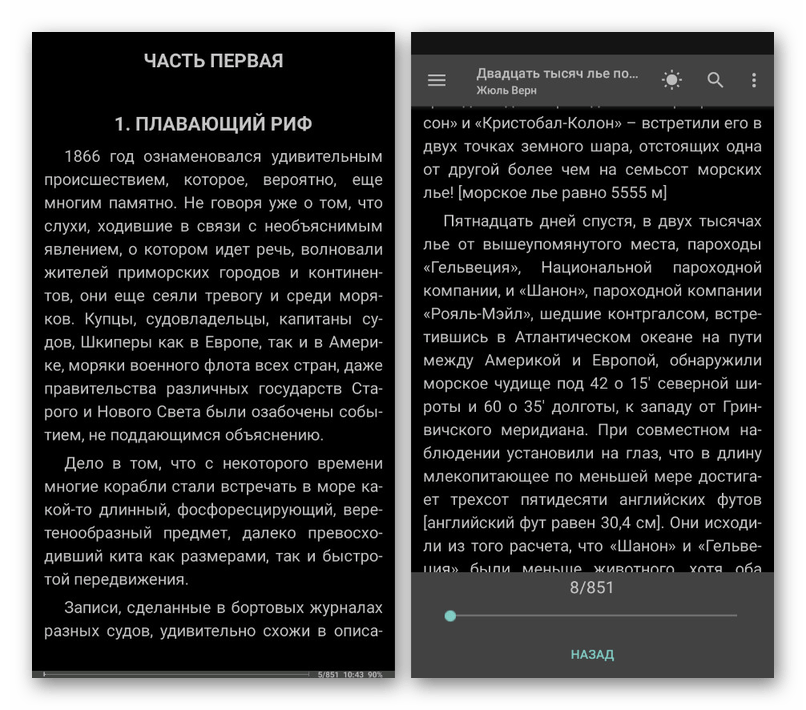
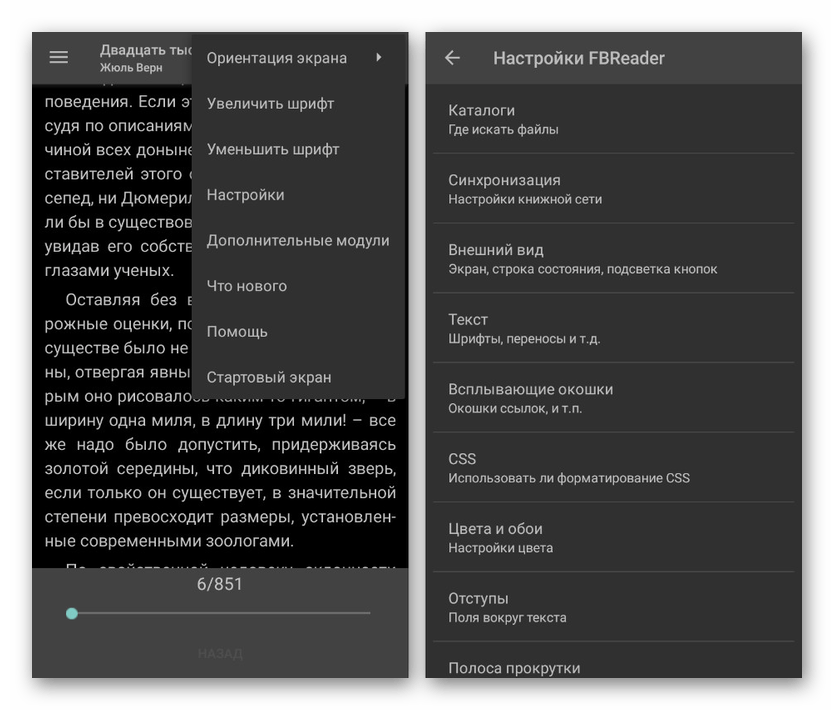
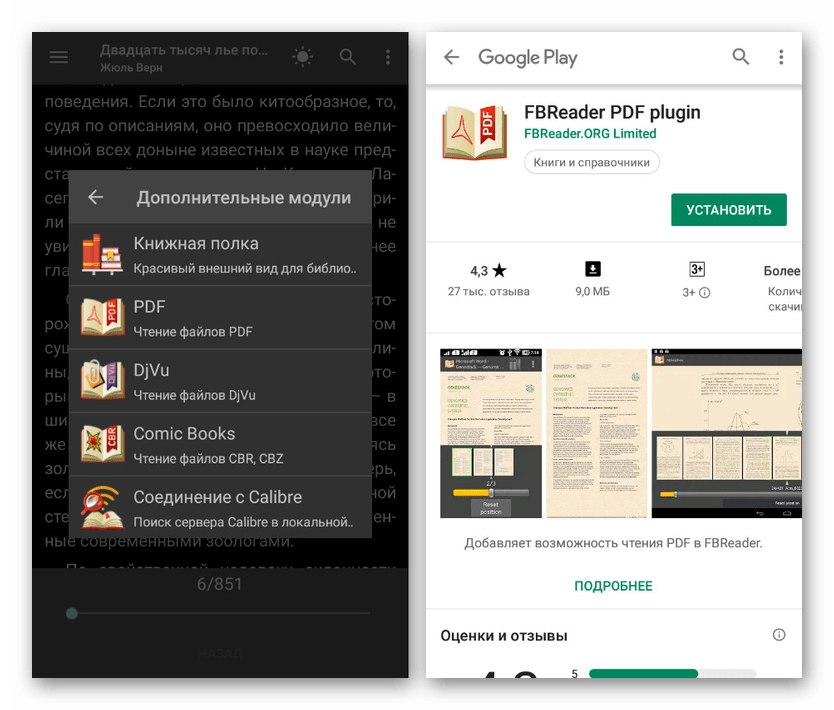













За статью огромное спасибо — для меня прям посвящение